Težave s Skypeom: delovanje naprav za snemanje zvoka
Ena od glavnih funkcij programa Skype je vzdrževanje avdio in video pogovorov. Seveda je to sporočilo brez zvočnega zapisovalnika, to je mikrofona, nemogoče. Toda na žalost včasih snemalniki ne uspejo. Ugotovimo, kakšne so težave z interakcijo naprav za snemanje zvoka in Skype ter kako jih rešiti.
Vsebina
Nepravilna povezava
Eden od najpogostejših razlogov za pomanjkanje interakcije med mikrofonom in programom Skype je napačna povezava snemalne naprave z računalnikom. Preverite, ali je vtič mikrofona v celoti vstavljen v priključek računalnika. Upoštevajte tudi dejstvo, da je bil priključen na priključek za naprave za snemanje zvoka. Pogosto obstajajo primeri, ko neizkušeni uporabniki priključijo mikrofon na priključek, namenjen za priključitev zvočnikov. To se pogosto dogaja, ko se povežete s sprednjim delom računalnika.
Napaka mikrofona
Druga možnost za neuporabnost mikrofona je njegova neuspeh. Hkrati je težji mikrofon, bolj verjetno je, da ga zlomijo. Neuspeh najpreprostejših mikrofonov je zelo malo verjeten in v večini primerov lahko povzroči samo namerno poškodovanje te naprave. Lahko preverite učinkovitost mikrofona, tako da ga povežete z drugim računalnikom. Na računalnik lahko priključite še en avdio snemalnik.
Vozniki
Pogosto, razlog, da Skype ne vidi mikrofona, je pomanjkanje ali poškodovanje gonilnikov. Če želite preveriti njihov status, morate obiskati upravitelja naprav. Za to je precej preprosto: pritisnite kombinacijo tipk Win + R in v odprtem oknu "Run" vnesite izraz "devmgmt.msc". Kliknite gumb "V redu".
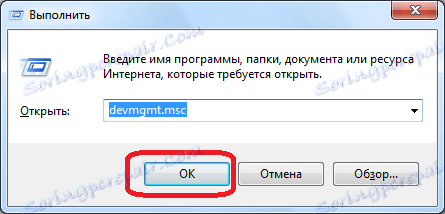
Preden odprete okno Upravitelj naprav. Odprite razdelek »Zvočne, video in igralne naprave«. V njem mora biti vsaj en gonilnik mikrofona.
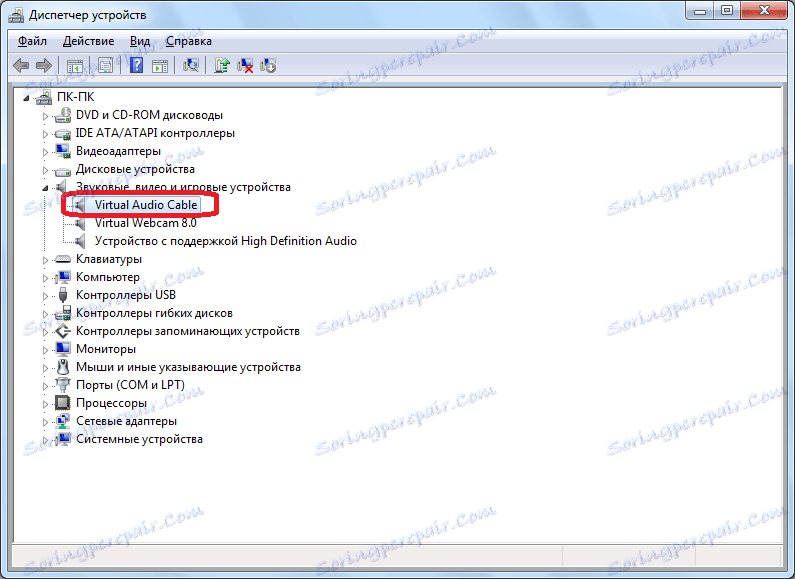
V odsotnosti takega mora biti gonilnik nameščen z namestitvenega diska ali prenesen z interneta. Za tiste uporabnike, ki ne poznajo natančnosti teh vprašanj, je najboljša možnost, da uporabite posebno programi za avtomatsko namestitev gonilnikov .
Če je voznik prisoten na seznamu povezanih naprav, vendar je poleg njenega imena (rdeči križ, klica, vzkliki itd.) Dodatna oznaka, to pomeni, da je ta gonilnik poškodovan ali pa deluje nepravilno. Če želite preveriti njegovo funkcionalnost, kliknite ime in v kontekstnem meniju izberite element »Lastnosti«.

V odprtem oknu informacij o lastnostih voznika mora biti napis "Naprava deluje normalno".
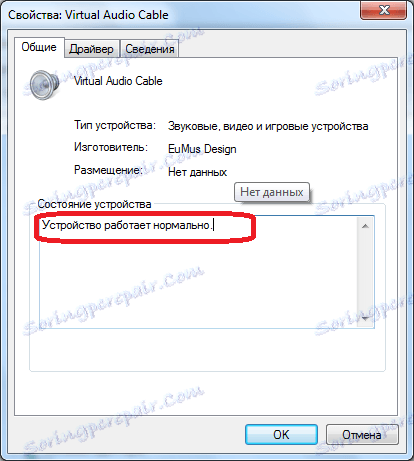
Če je napis kakšne druge vrste, to pomeni okvaro. V tem primeru po izbiri imena naprave ponovno pokličemo kontekstni meni in izberite element »Izbriši«.
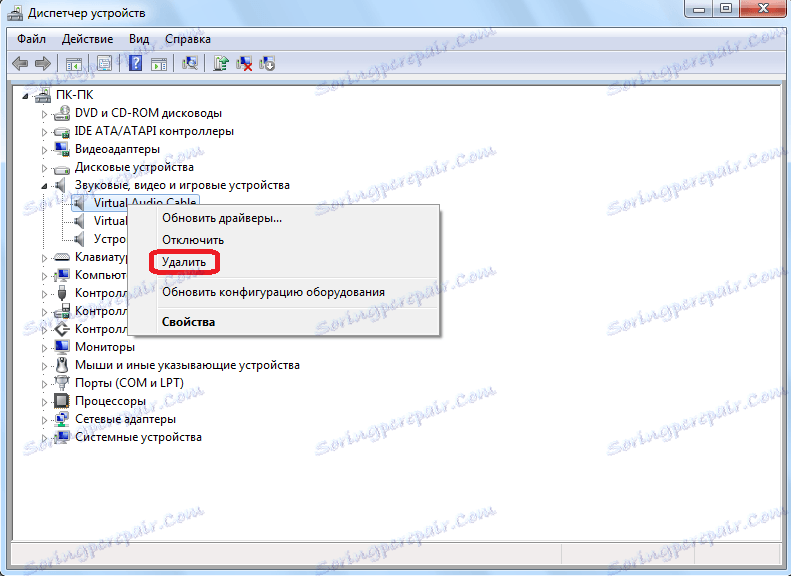
Po odstranitvi voznika ga je treba ponovno namestiti z eno od zgoraj navedenih metod.
Prav tako lahko posodobite gonilnike tako, da pokličete kontekstni meni in izberete element z istim imenom.
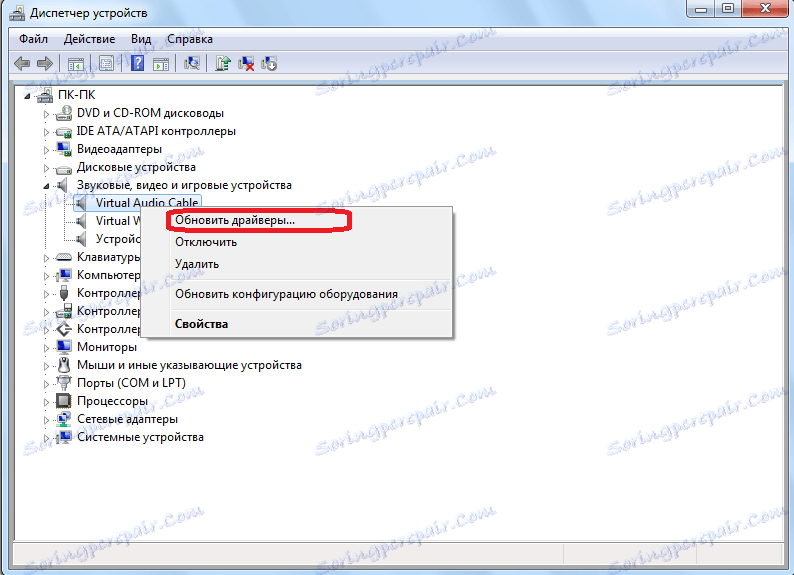
Neveljavna izbira naprave v nastavitvah Skypea
Če je na računalnik priključenih več naprav za snemanje zvoka ali so že bili priključeni drugi mikrofoni, je zelo verjetno, da je Skype nastavljen, da sprejema zvok iz njih, in ne od mikrofona, v katerega govorite. V tem primeru morate v nastavitvah spremeniti ime in izbrati želeno napravo.
Odpremo program Skype, v meniju pa se premaknemo na elemente »Orodja« in »Nastavitve ...«.
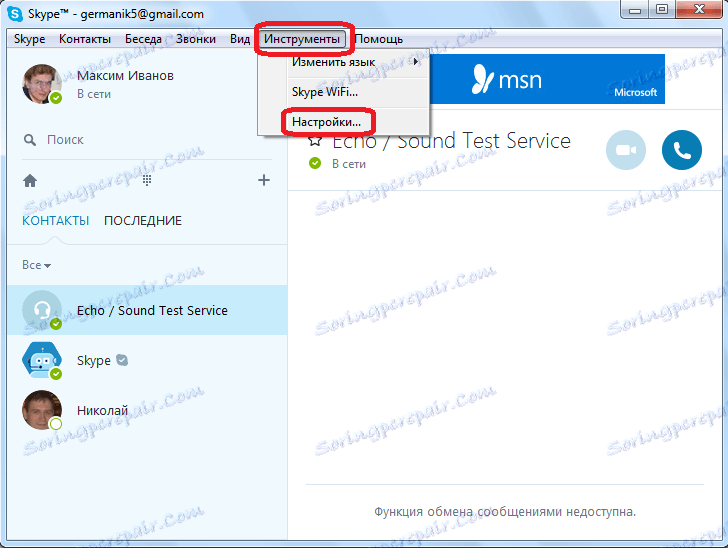
Nato pojdite na razdelek »Nastavitve zvoka«.
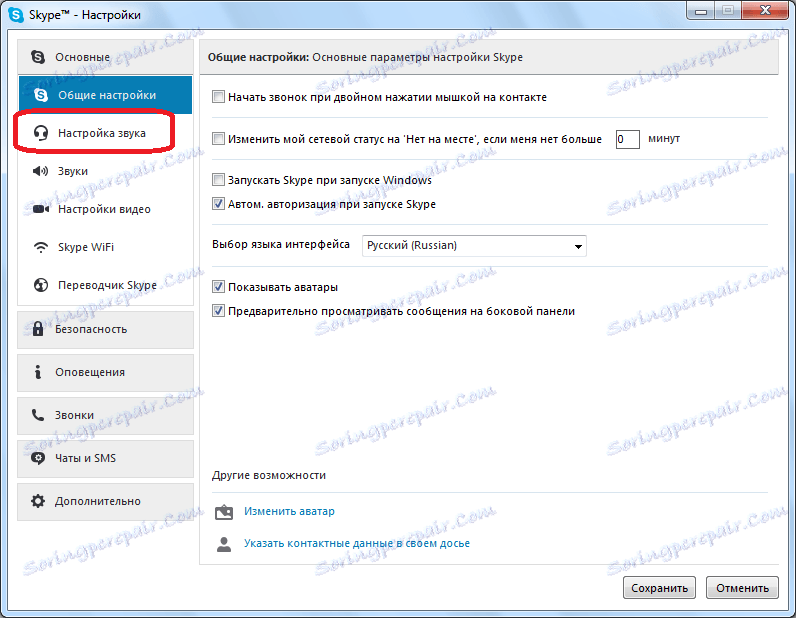
Na vrhu tega okna je blok za nastavitve "Mikrofon". Kliknite na polje, da izberete napravo in izberete mikrofon, v katerem govorimo.
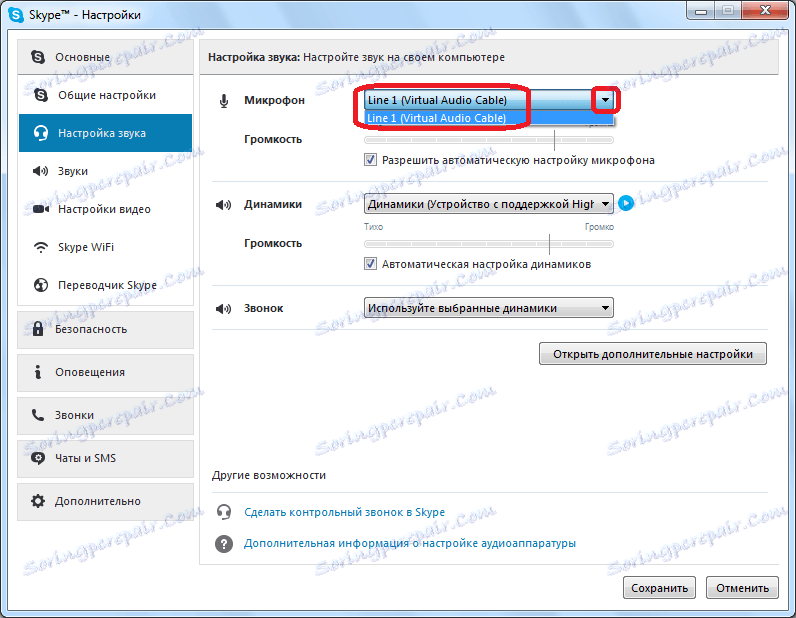
Ločimo pozornost na dejstvo, da parameter "Volumen" ni bil nič. To je lahko tudi razlog, da Skype ne reproducira, kar pravite v mikrofonu. Če je ta težava odkrita, premaknite drsnik v desno tako, da počistite možnost »Omogoči nastavitev samodejnega mikrofona«.
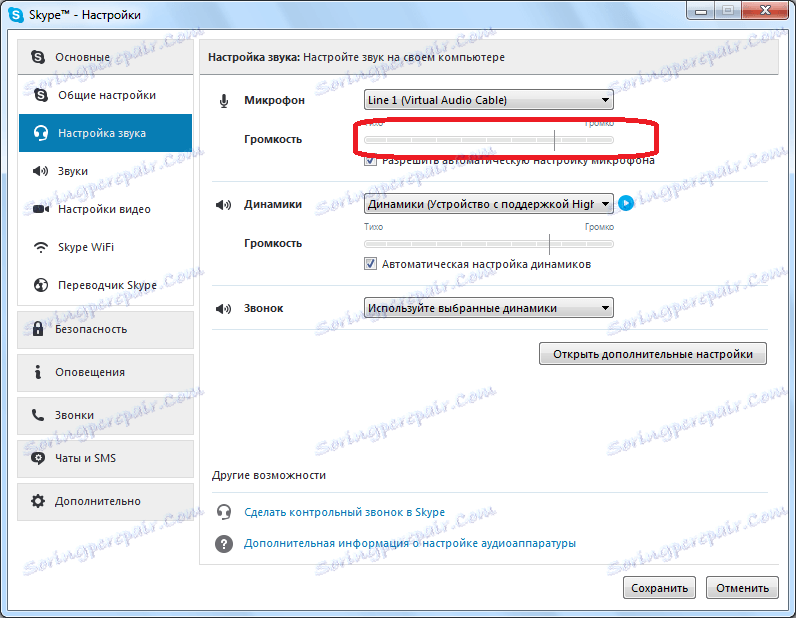
Ko so vse nastavitve nastavljene, ne pozabite klikniti na gumb "Shrani", drugače po zaprtju okna se vrnejo v prejšnje stanje.
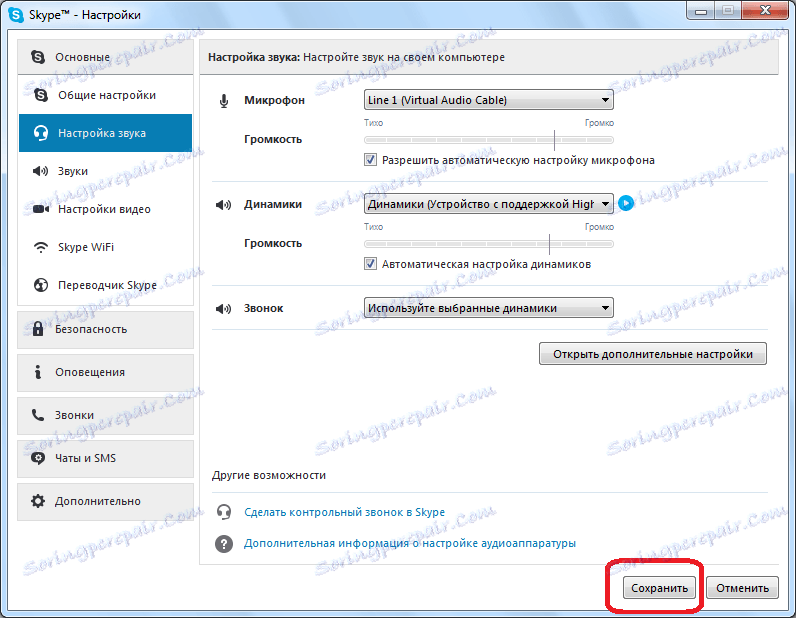
Še širše je težava klicatelj vas ne sliši v Skypeu , je zajeta v ločeni temi. Obstajajo vprašanja ne samo o učinkovitosti vaše naprave za snemanje zvoka, ampak tudi o težavah na strani sogovornika.
Kot lahko vidite, so težave Skypeove interakcije z napravo za snemanje zvoka lahko na treh ravneh: napaka ali nepravilna povezava naprave samega; voznikove težave; napačne nastavitve v Skypeu. Vsak od njih je rešen z ločenimi algoritmi, ki so bili opisani zgoraj.
